Hasta ahora hemos visto un sinfín de informes que pueden ser visitados desde diferentes ubicaciones dentro del panel de control.
Incluso los mismos datos vistos desde múltiples accesos, pero ¿Qué pasa si queremos conocer 3 datos concretos en una sola vista?
Para eso podemos usar los paneles de visualización de informes personalizados para tal fin.
Recordaros que para repasar las otras pestañas del panel de Analytics podéis hacerlo aquí:
1ª parte Google Analytics. Panel de control
2ª parte Google Analytics. Panel de control
3ª parte Adquisición y origen de las visitas
4ª parte Comportamiento del Usuario
5ª parte Objetivos de Conversiones
6ª parte Conversiones en Comercio Electrónico
7ª parte Embudos multicanal
Vamos a ver 3 tipos de paneles y cómo crearlos de forma automática, manual o combinada.
Paneles
En la pestaña de personalización y paneles podemos crear un panel a nuestro gusto y según las necesidades, personas con las que lo compartiremos, objetivos y campañas concretas, etc.
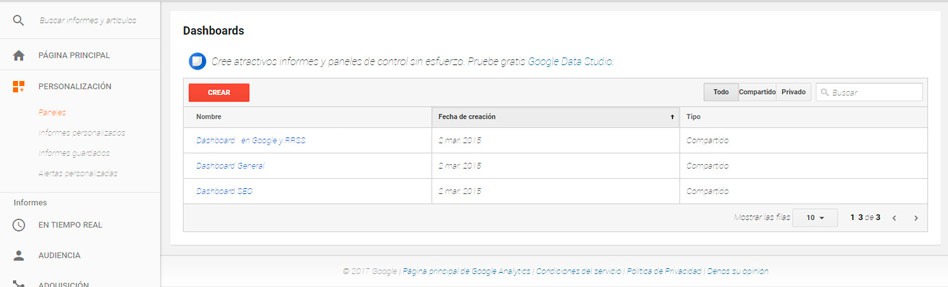
Tan solo con seleccionar una métrica en la pestaña +Añadir widget, podemos montar la visualización deseada, por ejemplo si entramos al panel que hemos creado llamado marca en Google y RRSS
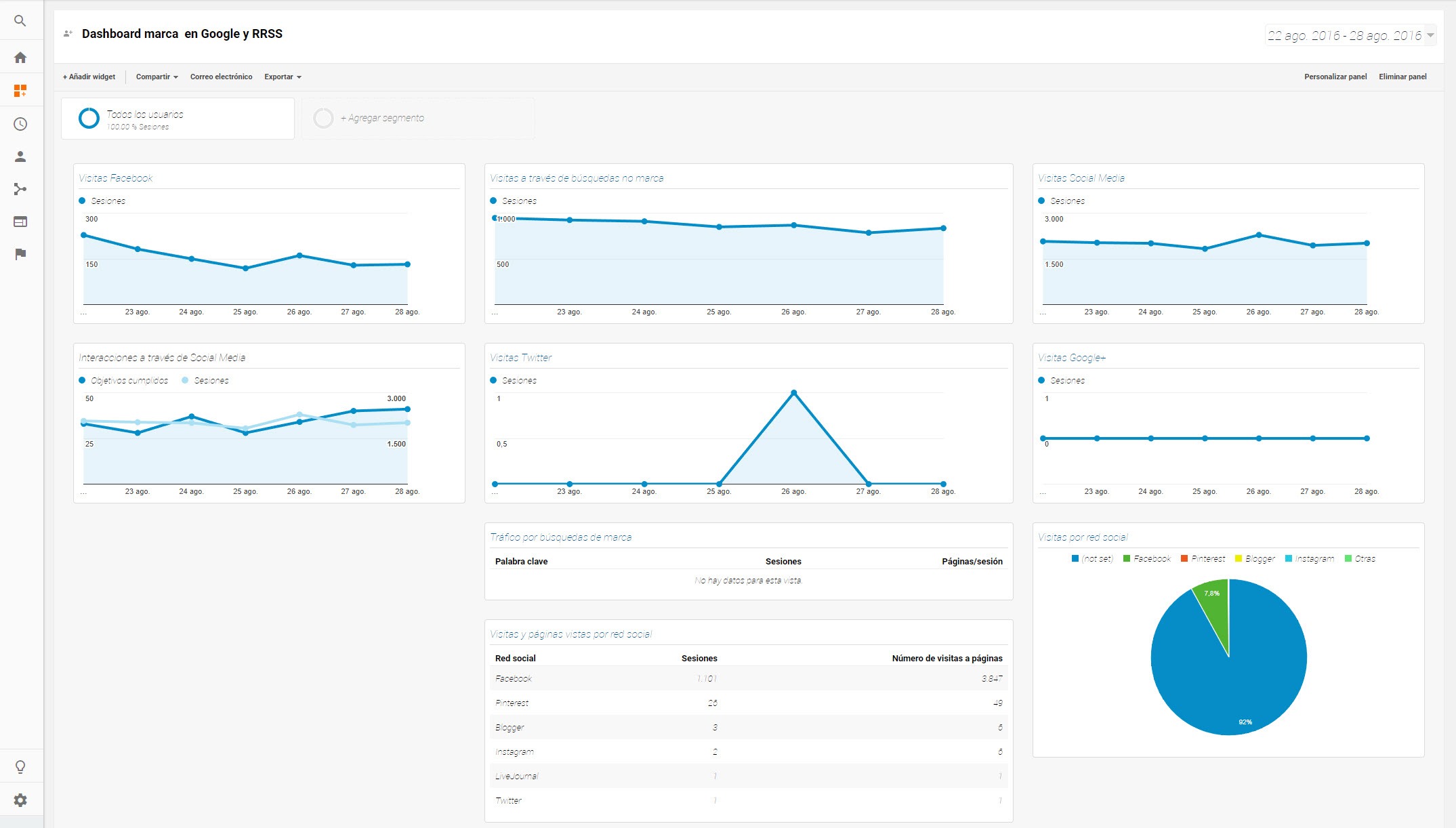
Tenemos a golpe de vista:
- Las sesiones que ha habido en Facebook.
- Visitas que llegan desde acciones que no son de marca empresarial.
- Usuarios de Twitter, Google+, etc.
Este podría ser un informe para monitorizar la repercusión del trabajo de nuestro community manager, o para validar día a día una nueva estrategia de redes sociales implementada.
Informe tipo para blog
Un panel de ejemplo para supervisar el blog podría ser:
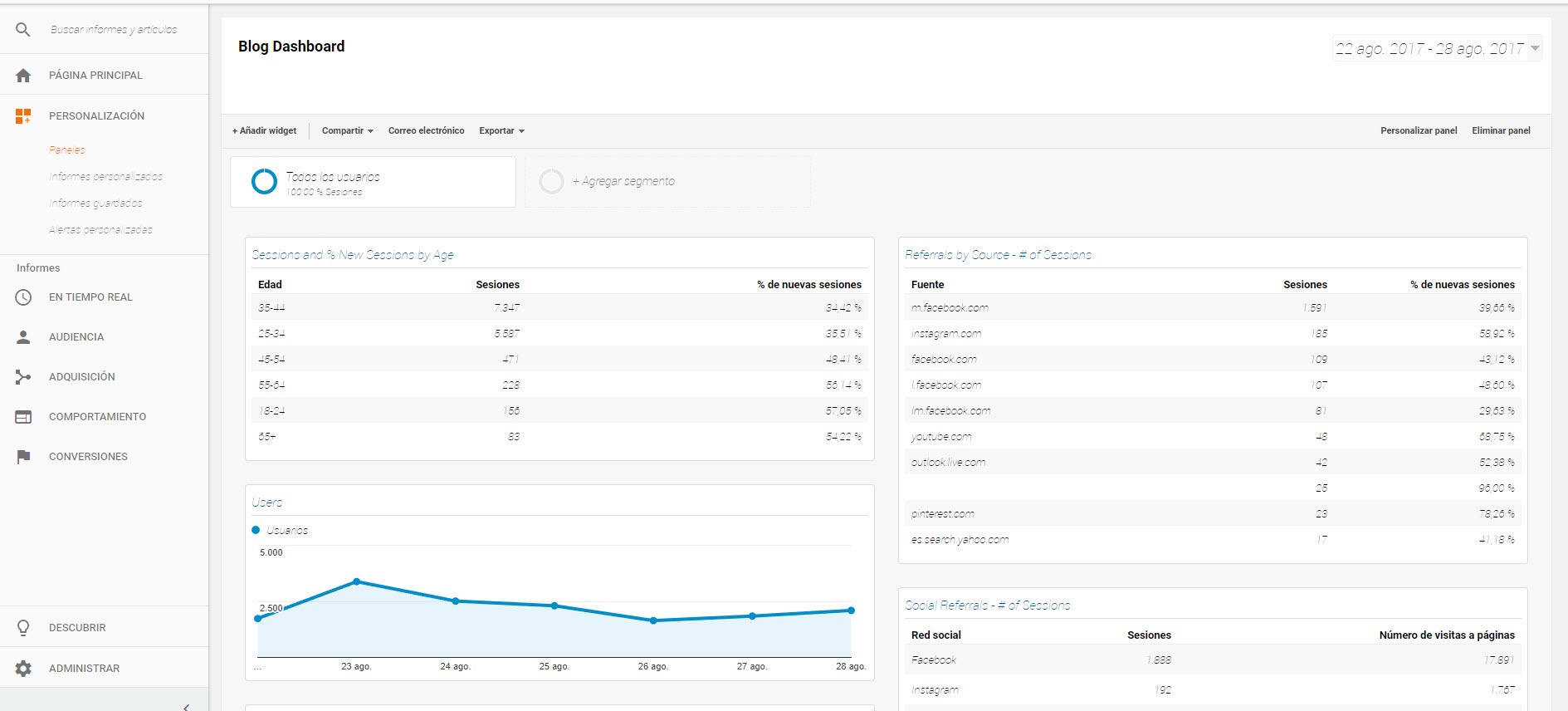
Aquí nos fijamos en las visitas totales, las visitas nuevas, el rango de edad también valida el tono y mensaje, los medios desde los que llegan.
Podemos crear un widget con:
- Los títulos de página (post) más visitados.
- El tiempo que pasan en la página y validamos si se están leyendo los artículos o escaneando.
- El porcentaje de suscripciones.
- Cuánto se comparte.
Todo lo que creamos que puede ayudarnos a validar nuestros artículos y la estrategia de contenidos.
La recomendación cuando creamos estos paneles rápidos es no volvernos locos e incluir muchos widgets.
Tampoco crear muchos paneles con 3 bien configurados los widgets adecuados es suficiente.
Y como ya hemos comentado seleccionar un periodo de tiempo para la visualización de datos de 3 meses, no debemos fijarnos en un día o semana, para ir bien deberemos ver las gráficas ascendentes.
Personalización de panel para CEOs
En un panel general podríamos tener los siguientes widgets a modo de información general para que visualice el CEO de la empresa.
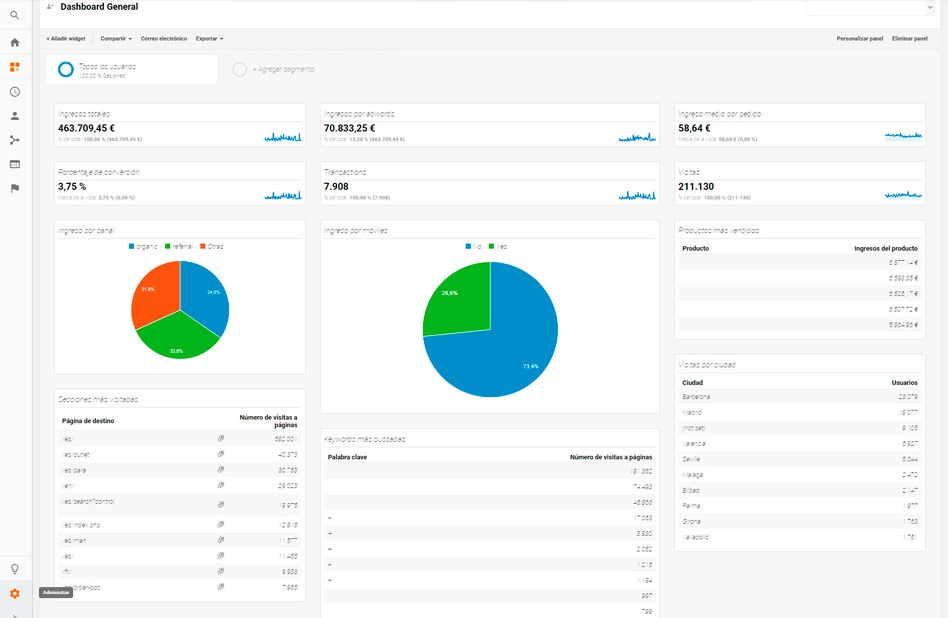
Donde tenemos los ingresos totales,
- Ingresos por campañas de CPC.
- Ingreso medio, transacciones.
- Visitas y porcentaje de conversión.
Tenemos 2 gráficos del ingreso por canal y por móviles a petición del propio CEO.
Y como datos que aportarán a la estrategia de futuro inmediato:
- Las secciones más visitadas.
- Productos más vendidos.
- Vistas por ciudad.
- Keywords más usuales.
Crear desde una plantilla
Para crear un panel partiendo de algún ejemplo podemos importar desde la galería (esta opción la tenéis al crear un panel nuevo) una plantilla y acabar de modificarla a nuestro gusto.
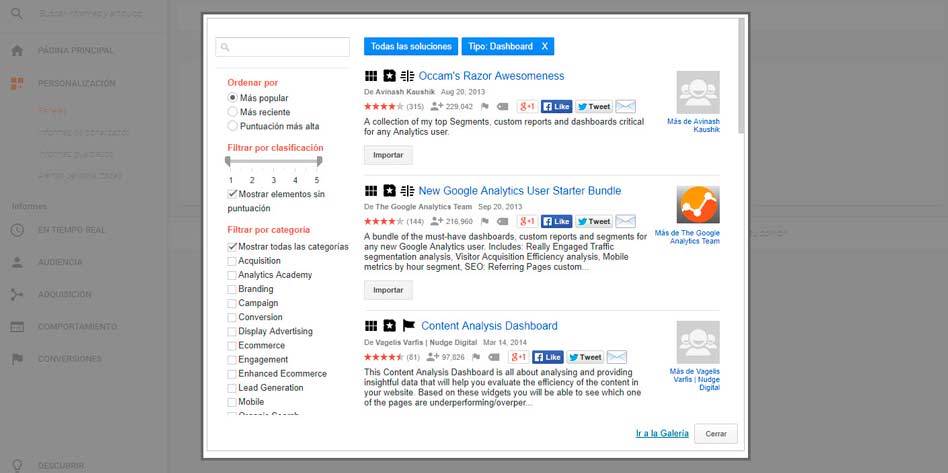
A destacar la primera de la lista por su autor Avinash Kaushik, mega crack de la analítica, os recomiendo la lectura de su libro “ Analítica Web 2.0 “ en donde claramente el experto demuestra como con 3 datos se puede hacer un seguimiento correcto de un proyecto web.
Y con esto termino este post que no da para mucho más en una primera toma de contacto para saber que son y cómo crear paneles para no perder tiempo y consultar nuestros resultados de una forma productiva.

